Configurar los dispositivos de audio en Windows 10 puede ser a veces un poco complicado. Los controladores pueden interferir entre sí, Windows podría interpretar mal la salida de audio, o simplemente podrían no ser compatibles con la tarjeta de sonido. Sea cual sea el problema, en este artículo te vamos a contar qué puedes hacer si tus auriculares no funcionan en Windows 10.
Lo habitual cuando conectas unos auriculares nuevos en un PC con Windows es que funcionen automáticamente sin que tengamos que configurar nada. Por defecto, Windows siempre va a escoger unos auriculares frente a unos altavoces como dispositivo predeterminado, pero hay veces en las que esto no es así y deberemos sumergirnos en las opciones de configuración para ver qué es lo que está haciendo que los auriculares no funcionen.
¿Qué hacer si los auriculares no funcionan?
Lo primero que debes hacer es tratar de aislar el problema. Antes de pasar a las soluciones basadas en software de las que vamos a hablar en seguida, es importante verificar que el problema se encuentre en el hardware. Es decir, en los mismos auriculares.
Comprueba las conexiones a fondo
Por este motivo, lo primero que debes comprobar son los auriculares y el puerto de conexión. Primero, conecta los auriculares a otro dispositivo diferente para ver si funcionan (si no, posiblemente estén estropeados y te toque cambiarlos), pero si funcionan bien en otro dispositivo, entonces intenta conectarlos a otro puerto diferente de tu PC para asegurarte de que el problema no está ahí.

Por supuesto, asegúrate de que estás conectando los auriculares al puerto correcto. Si estos tienen conexión analógica (minijack de 3.5 mm), es fácil conectar los auriculares al puerto del micrófono y viceversa. Si al conectarlos en otro puerto funcionan, entonces es probable que el problema esté en el puerto. Por ejemplo, esto te puede suceder si al conectarlos a los minijacks frontales de la caja no funcionan, pero sí si los conectas directamente a los puertos traseros de la tarjeta de sonido, indicando que el cable que conecta la placa base con los puertos frontales está mal, o mal conectado internamente.
Comprueba los puertos de conexión
Aunque esto puede parecer una tontería, en la gran mayoría de los PC se utilizan dos minijacks distintos con un código de color estándar para los dispositivos de audio. Uno verde se utiliza para los auriculares y altavoces. El otro de color rosa se utiliza para conectar el micrófono. Por lo que es posible que tengas tus auriculares en el minijack rosa en vez del verde.

Muchos auriculares que se venden vienen con un cable bifurcado, ya que utilizan jacks de 3 anillas (estéreo + micrófono) y los minijack del PC son de 2 anillas. A esto hay que recordar que es posible que sea el cable bifurcado el que no funcione bien y sea esta el problema por el cual no escuchas el audio. En todo caso, asegúrate que las entradas de audio del sistema no están para hacer bonito y están bien conectadas antes de ponerte a hacer las comprobaciones por software pertinentes.
Configuración de los auriculares en Windows
Si estás seguro de que los auriculares están bien, pero siguen sin funcionar en tu PC, es la hora de comprobar dónde está el problema en cuanto a software. Lo primero que debes comprobar es que el dispositivo está siendo detectado por el sistema operativo y que está habilitado.
- Así que para ello haz clic con el botón derecho sobre el icono del altavoz en la esquina inferior derecha de la pantalla, al lado del reloj de la barra de Inicio.
- Selecciona «Abrir configuración de sonido».
- Una vez ahí, en la parte derecha pulsa sobre «Panel de control de sonido».
- En la ventana que se abre podrás ver todos los dispositivos que Windows detecta como de audio, donde podrás comprobar si aparecen tus auriculares.
- Si éstos son USB deberían aparecer directamente con su nombre, mientras que si son analógicos aparecerá el puerto de la tarjeta de sonido.
- En la siguiente imagen de ejemplo podéis ver que el sistema los ha detectado conectados por el puerto óptico digital S/PDIF (si no sale tu dispositivo o puerto, hay un problema en la conexión casi seguro).
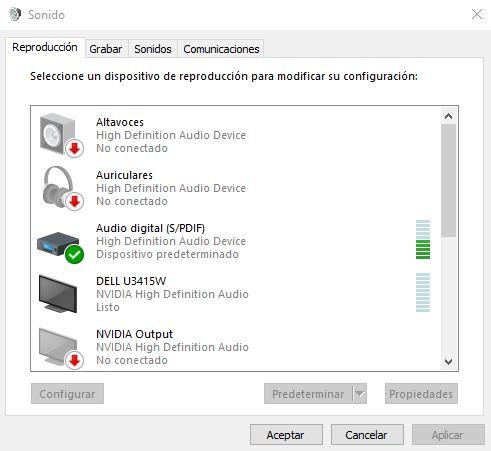
- En esta ventana, pincha sobre tu dispositivo y a continuación sobre el botón inferior «Predeterminar». Si el problema era que Windows no había predeterminado automáticamente tus auriculares, nada más pulsarlo, el sonido ya debería salir por ellos.
Comprueba el estado y funcionamiento de los drivers (si los conectas por USB)
Si aun así los auriculares todavía no funcionan, deberías comprobar que sus drivers están correctamente.
- Para ello, pulsa con el botón derecho sobre el botón de Inicio y selecciona «Administrador de dispositivos».
- Ahora ve a la sección «Entradas y salidas de audio» y busca tu dispositivo.
- Si no aparece, como hemos mencionado antes, es que tienes un problema de conexión. Pulsa con el botón derecho en tu dispositivo de audio y selecciona la opción «Actualizar controlador».
- Simplemente, sigue el asistente y deja que Windows haga el trabajo: detectará si hay un controlador más moderno, lo descargará y lo instalará. Acto seguido reinicia el PC y mira a ver si el problema se ha solucionado.
- Por último, asegúrate siempre de que el dispositivo está conectado correctamente. Por ejemplo, si tienes una tarjeta de sonido dedicada en el PC, debes conectar los auriculares a esta y no a la integrada en la placa base.
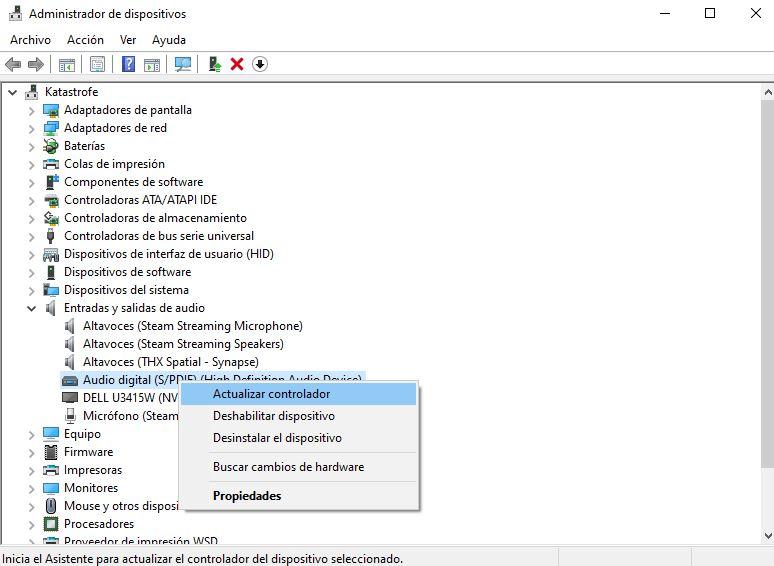
Otras cuestiones a comprobar si los auriculares no funcionan
Asegúrate también de que no estás usando el controlador de audio HDMI de la tarjeta gráfica, y de que no tienes otros dispositivos de audio USB conectados al equipo al mismo tiempo. Hay que tener en cuenta que algunos dispositivos de audio USB lo que hacen es asignarse a sí mismos cómo predeterminados y no avisan al sistema cuando se desconectan del mismo. Esto puede suceder al conectar cualquier dispositivo que tenga una interfaz de audio, como bien hemos indicado antes puede ser la gráfica, pero también pueden ser otros dispositivos como una webcam o incluso un mando que tenga salida de audio, como pueden ser los de PS5.
Es muy sencillo de comprobar, ya que en sistemas como Windows tan solo tenemos que seleccionar la interfaz de audio que utilizan nuestros auriculares que no funcionan, para ello tan solo debemos ir al icono donde aparece el audio en nuestra barra de tareas, y una vez aquí, en caso de usar Windows 10 ya nos saldrá la interfaz que estamos utilizando y podremos cambiarla. En cambio, si por el contrario estamos utilizando Windows 11, además de seleccionar el icono del audio, debemos hacer clic sobre el icono de «Salida de sonido» que hay al lado del volumen.
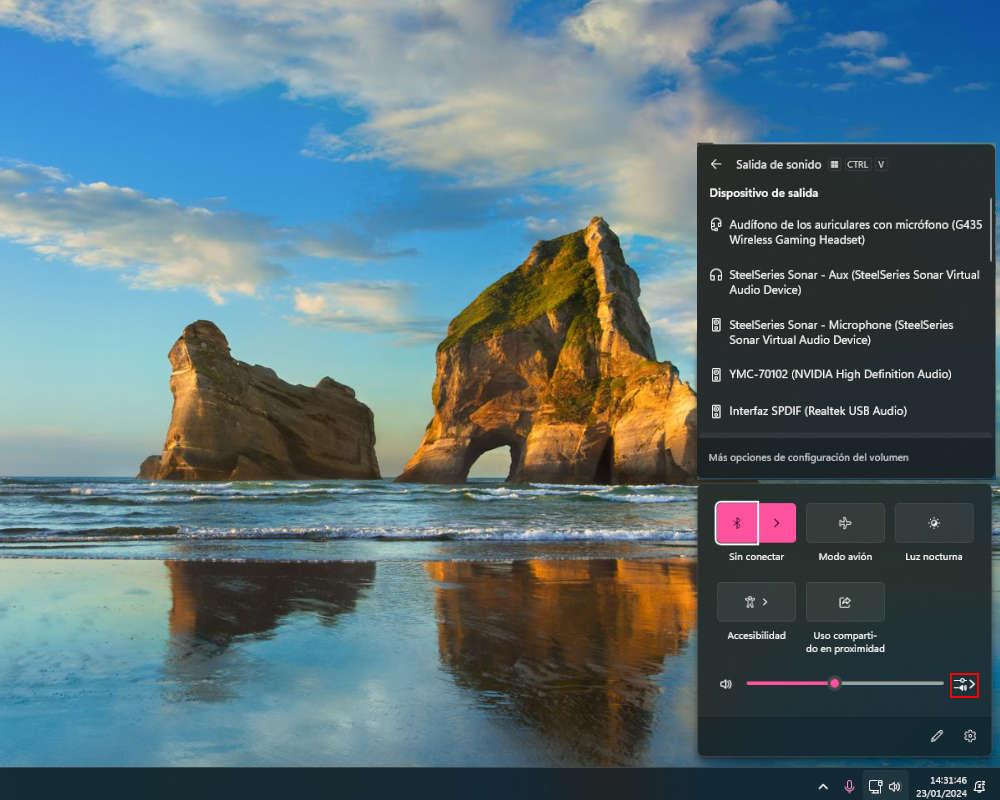
Si tras probar todo lo que te hemos contado aquí, los auriculares siguen sin funcionar, por supuesto cabe la posibilidad de que hayan llegado estropeados de fábrica; lo ideal es que los pruebes en otro equipo para cerciorarte, y si tampoco funcionan, entonces tendrás que devolverlos o tramitar la garantía con una alta probabilidad.
Si los auriculares no funcionan, revisa el cable
No será el primer ni el último caso que tenemos y conocemos donde después de mirar todo lo dicho, de comprobar cada cosa y cada centímetro de la placa base y los auriculares, nos damos cuenta de que el cable tiene problemas. Estos pueden ser muy diversos, desde que se haya cortado por ser pillado por un cajón, por el filo de la mesa, contra la pared y el escritorio y simplemente que nuestro animal de compañía se ha estado entreteniendo con el cable y haya terminado rompiéndolo (esta suele ser una de las razones más habituales, ojo con ello).

Por ello, es recomendable que miremos cada tramo del mismo y nos cercioremos de que está íntegro. Ojo con los giros y los trenzados del cable en posturas poco propicias para los hilos internos del mismo porque el cable podría estar estéticamente perfecto, pero una mala postura los ha partido por dentro en un intento de mantener su forma y la solución no es para todos los públicos, sobre todo si hablamos de auriculares de audiófilos o aquellos que son 5.1 reales.
Por otro lado, revisad también los extremos que son los que más sufren, tanto en el lado de la aurícula como en el lado del conector, sobre todo si es jack. Las malas posturas una vez más entrarían en juego aquí y este es un problema tan generalizado que hemos visto cortes de audio por estos motivos en auriculares de todas las gamas, incluidas las premium. Si llegas a un punto en el que debes encontrar la posición exacta en la que hacen contacto los cables y comienzan a escucharse, entonces es seguro que debas pensar en cambiarlos y comprarte otros, porque eso significa que está en las últimas.
¿Y si los auriculares son inalámbricos?
Los auriculares inalámbricos también utilizan un medio de conexión que tiene que ir enchufado al ordenador, por lo que es posible que el problema sea el mismo que hemos mencionado anteriormente, aunque obviamente, sin tener en cuenta el cable. Realmente es posible que el puerto al que hayamos conectado el dispositivo USB ya sea de bluetooth o de la tecnología de conexión que incorporen nuestros auriculares, se haya roto, haciendo que no se puedan escuchar siempre que lo conectemos a ese en específico, y la forma de comprobar si es culpa del puerto es bastante simple, tan solo debemos probarlo en todos los puertos que tengamos para ver si funciona.
Obviamente, en el caso de que no funcione debemos saber que lo más probable es que el conector esté roto, algo que puede suceder si le hemos dado algún golpe o ha sufrido cualquier tipo de daño en algún momento, ya que suelen ser bastante sensibles, sobre todo los que proporcionan bluetooth, ya que también suelen ser más pequeños. En este caso, podemos optar por comprar uno nuevo, o tratar de arreglarlo, pero al final para esto, deberíamos tener diversos conocimientos sobre electrónica para tratar de reemplazar los componentes que estén dañados por unos nuevos.

También es posible que tengamos una placa base que incorpora directamente bluetooth, y que estemos utilizando este medio como conexión, algo que puede resultar en que sea bastante más complicado de arreglar, ya que al final, tiene que ver con los componentes internos del ordenador. En sí es casi imposible que exista un problema con el bluetooth de una placa base que lo tiene integrado, pero no se debe descartar nunca por muy complicado que sea que esto suceda, por lo que la forma que tenemos de comprobarlo es conocer si funcionan en otros dispositivos.

